

マイクアームじゃと・・・
3つもあれば必要ないわ (。-`ω-)
何?!今までと違うじゃと。
はやく持ってまいれ!
私はゲーム実況をしています!
meoTube をよろしくお願いします。
実況に必要なモノと言えば・・・
(。-`ω-) マイク!
確かにそうなんですが・・・
他にも大事なものがあります。
(。-`ω-) マイクアーム!!
これがめちゃ便利だから必須。
今回の記事では「マイクアーム」
こちらを紹介したいと思います (*´ω`*)
「FIFINE BM88W マイクアーム」
人によっては、マストアイテムかも?
私にとっては、マストアイテムです!
その答えは記事を読めば分かります。
あと・・・
私の相棒である「マイク」
FIFINE K688W ダイナミックマイク!
ほんとにコスパ最高のマイク (*´ω`*)
こちらも参考にしてください。
-

fifine ダイナミックマイク K688 レビュー!コスパ良すぎるヤバいマイクがコレだ!
続きを見る
現在ゲーム実況で使っています!
なので音質に不満はありません (。-`ω-)
あと・・・もうひとつだけ
同じく相棒となったばかりの「マイク」
FIFINE AM8W ダイナミックマイク!
こちらもコスパがヤバい (/ω\)
-

fifine AmpliGame AM8W レビュー USB/XLR 対応のコスパに優れた高音質ダイナミックマイク!
続きを見る
同じくゲーム実況で使っています!
3色のカラー展開がデスクをいろどる。
同じく参考にしてください。
それでは、話を戻して (。-`ω-)
「FIFINE BM88W マイクアーム」
- スリムデザイン
- 隠しケーブル
- モニター下部を有効活用!
あなたのデスクに必要かどうか?
最後まで読んで確かめてください。
それでは、レビューを開始します。
ちなみに (/・ω・)/
定番カラーのブラックもあるよ!
では・・・どうぞ (・ω・)ノ
FIFINE BM88W:開封と外観!

過去3つのモニタアームとは違い・・・
ローアングルのアームとなっています。
我が家に新しいアームが仲間入りです!
では、開けちゃいます (/・ω・)/
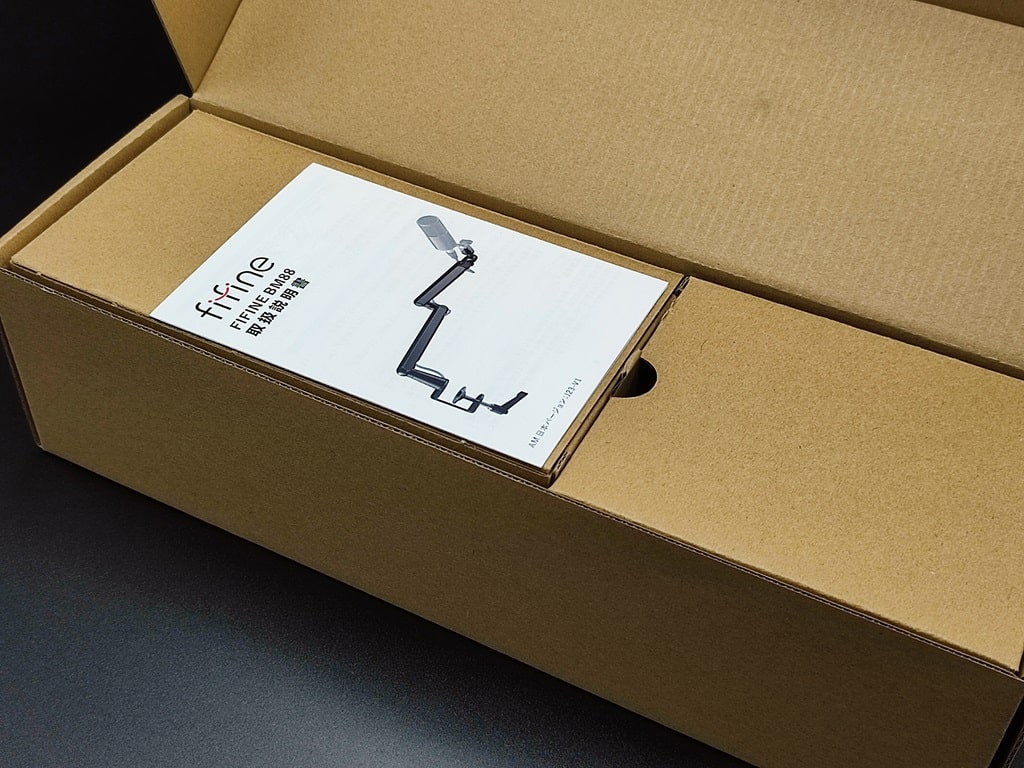
まず見えたのが・・・
fifine の見慣れた取扱説明書!
そこにうつる姿こそ、まさに (/・ω・)/
私の心を突き動かすアームデザイン。
一刻もはやく試したい衝動ですが・・・
落ち着いて、同梱物を広げます (*´ω`*)
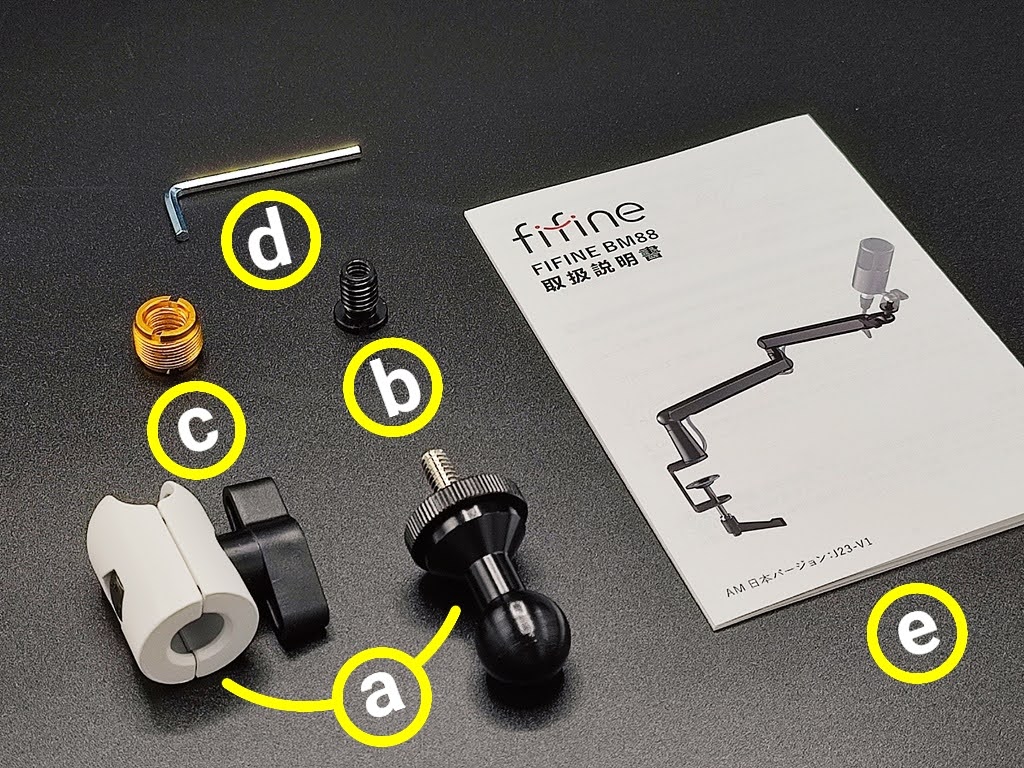
まずは、小物関係から・・・
- a:回転式ボールヘッド
- b:変換アダプター 1/4→3/8
- c:変換アダプター 3/8→5/8
- d:六角棒レンチ
- e:取扱説明書
まぁ~こんな感じとなっています。
回転式ボールヘッドが面白そう (-ω-)/

こちらが本体となるアーム!
- マイクブームアーム(奥)
- ホルダー(手前)
白のアームも初めてだけど・・・
ローアングルタイプも初めて!
さらに (/ω\)
2~3,000円以内のモノとは違う質感に感動。

「取扱説明書」は、見ての通り!
日本語表記なので安心です (・ω・)ノ
取説の一部を見ると・・・
デスクの厚み:20~60mmに対応!
これは、重要ポイント (。-`ω-)
必ず忘れないようにしてください。
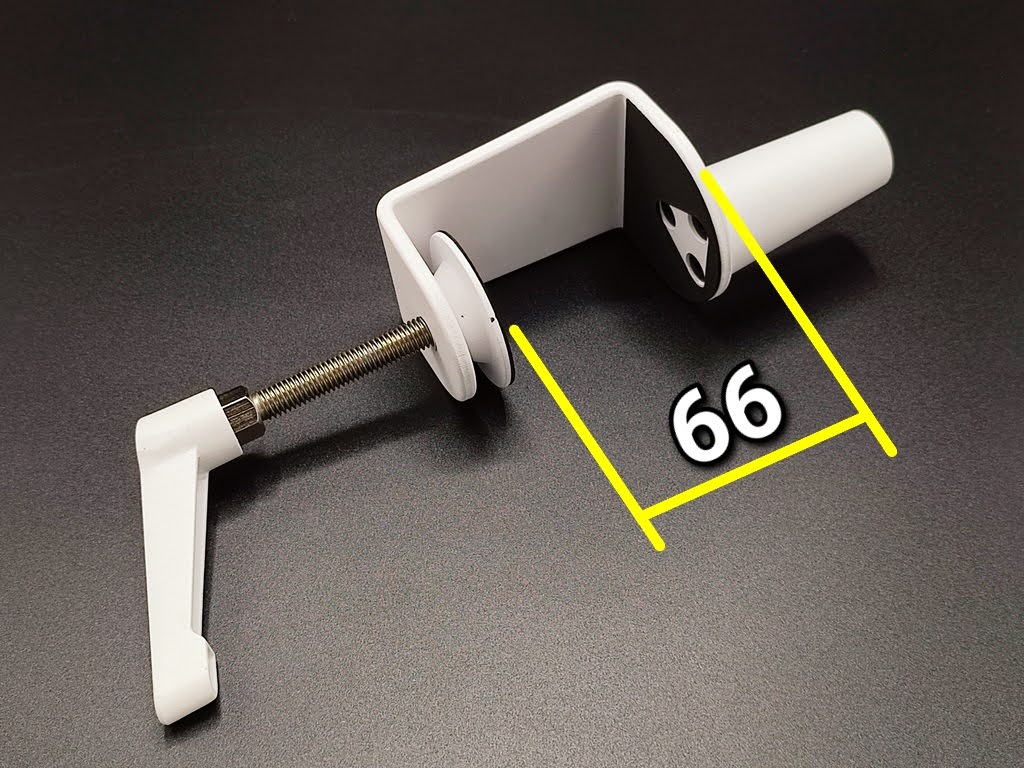
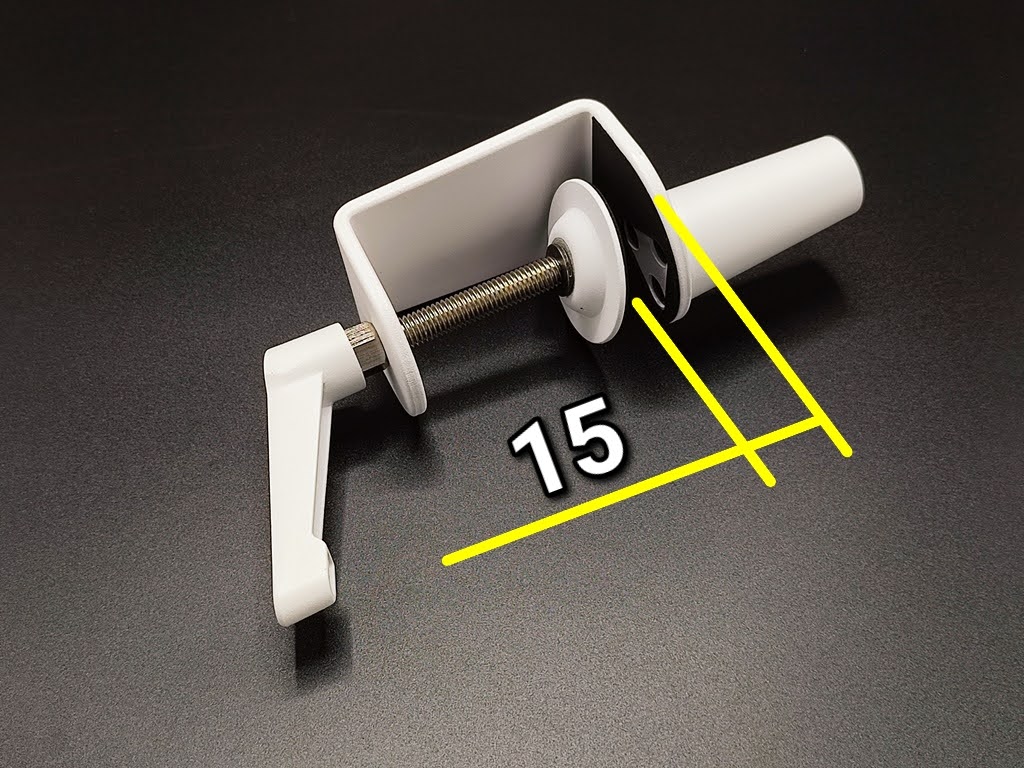
この流れで可動域を確認します!
レバーをぐるぐる (/・ω・)/
- 緩めた場合のすきま:66mm
- 締めた場合のすきま:15mm
デスクの厚み:20~60mmに対応!
確かに間違いありませんでした。
「あなた」のデスクの厚みどうですか?
確認をするなら「今」でしょう (*´ω`*)
ちなみにですが・・・
私のデスクは「15mm」の厚みです!
ギリで大丈夫でした (/ω\)
あくまで20~60mmに対応です。
個体差もあると思うので (。-`ω-)
15mmのデスクには、オススメはしません。
何度も言いますが20~60mmに対応です。
FIFINE BM88W:デスクに取り付け!
「FIFINE BM88W マイクアーム」
デスクに取り付けてみましょう!
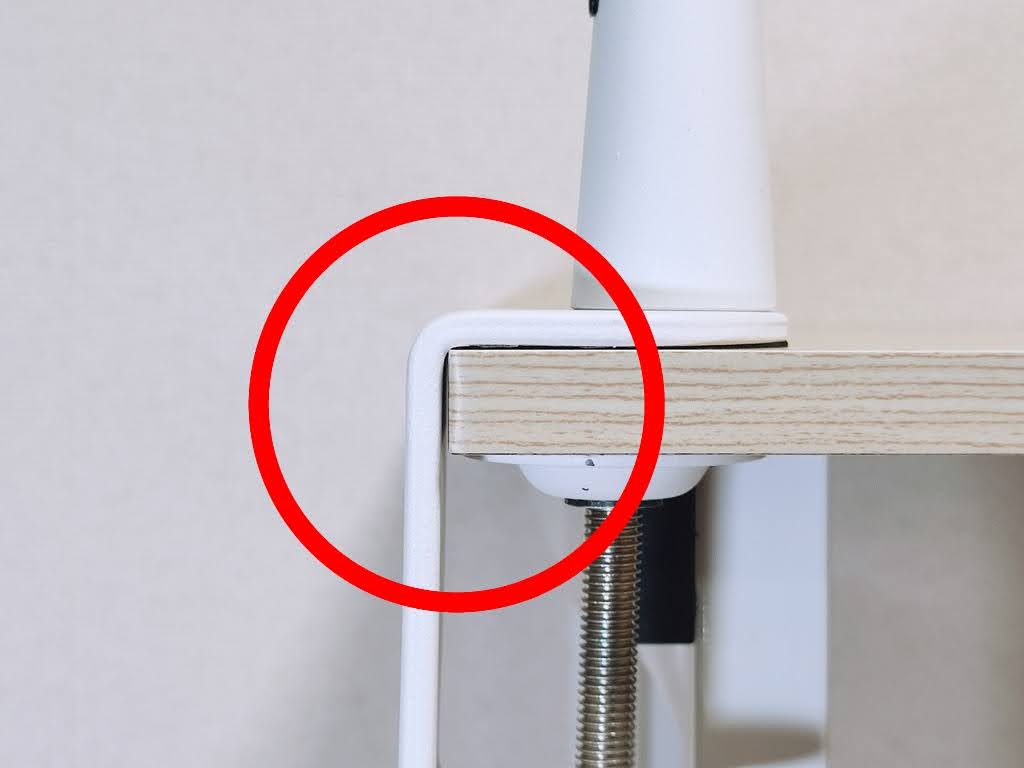
まずは、デスクに押し当てます (-ω-)/
中途半端な位置での固定は危険です。
必ず画像の通りに固定してください。

たいらな面で固定します (・ω・)ノ
デスクの端から、台座の端までが!
実測:53mmでした。
55mmほどのスペースがあれば安心です。
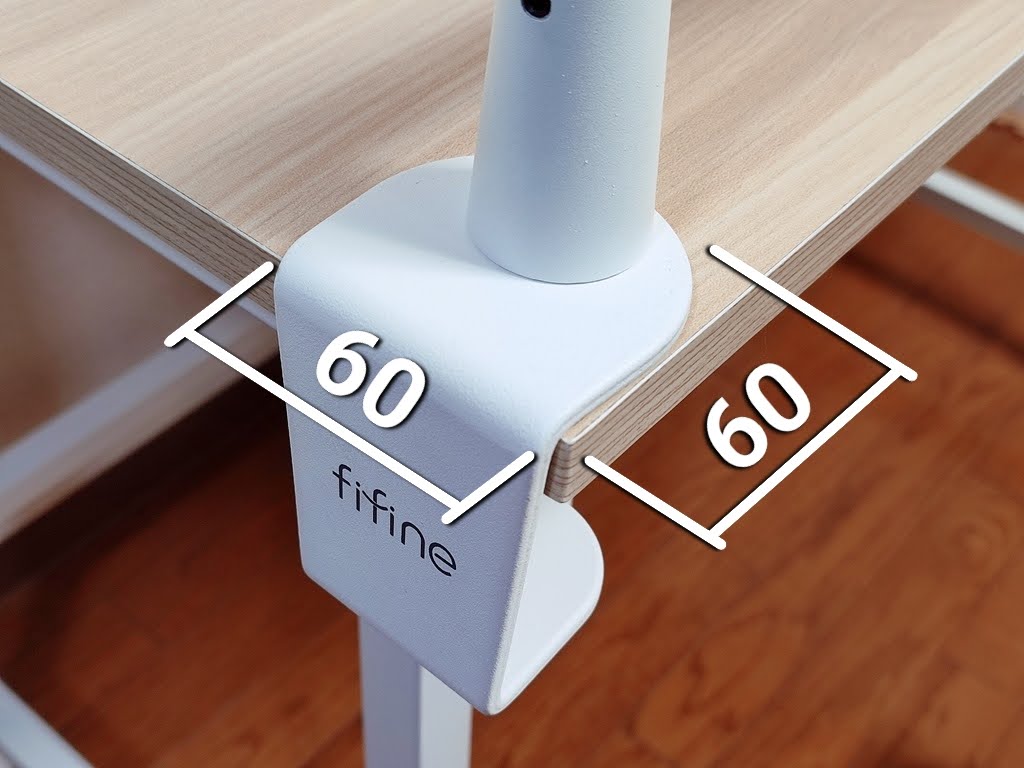
デスク上面部は、こんな感じです。


ちなみに優れた機能を紹介します!
ぐるぐる回転させるレバーがあります。
下側にひくとレバーだけを動かせます。
スペースがなくてまわしにくい (/ω\)
そんな場合に利用するといいでしょう。
なかなかこんなアームありません。

はさむ面には、ラバー素材でキズを防止!
大切なデスクも、これなら安心です。
「fifine」の字体が好きかも (*´ω`*)

とりあえずこんな感じ (。-`ω-)
特別悩むようなポイントはありません。
マジで簡単だから安心してください。

ホルダーを固定できれば、ほぼ完成です!
あとはアームを差し込んで「合体」します。

差し込んだ後に「六角棒レンチ」で調整!
付属品なので用意する必要はありません。
締める:回転時の抵抗が強くなる
緩める:回転時の抵抗が弱くなる
調整加減は、好みでしてください (/・ω・)/

いかがでしょうか?!
アームを取り付けると雰囲気がでますね。
作動させた第一印象は「最高の一言」
マジで安定しています (・ω・)ノ
やはり2~3,000円レベルとは全然違う。
1台持っていて損はないと思います。

こちらアームの先端となります。
このままの姿では、さみし過ぎる!
「回転式ボールヘッド」を固定します。
付属品のやつですね (*´ω`*)

それでは、アームに接続していきます。
先端のアダプターは、必要に応じて固定する感じになります。
とりあえず次に進めます (・ω・)ノ

黒色のつまみを緩めてください。
あとは、画像のような感じにします。
ここまでくれば、適度に締めてください。

まぁ~こんな感じですね (/・ω・)/
先端のネジは「1/4」サイズです。
固定するモノにあわせてアダプタを選びます。
私は「5/8」サイズが必要なので・・・


まずは「1/4 から 3/8」に変換します!
くるくるまわすだけで簡単です (≧▽≦)


続いて「3/8 から 5/8」に変換します!
これで、私が使うマイクを固定できます。
いよいよマイクの固定なんですが・・・
その前に少し確認しておく必要があります。

伊藤園の「水」(。-`ω-)
磨かれて澄みきった日本の水
確認するのは、モチロン!
「水」の品質ではありません。
約1キロの重量に調整しました。
▲ 私を信じてくださいね ▲
アームの先端にぶら下げての30分耐久!
おじぎをするかどうかの確認です。
ちなみにBM88Wの取説では・・・
「1.5kg」までとなっています (/・ω・)/
マイクの大半は500g前後だと思います。
なので「1kg」の重量に耐えればOK

こちらにぶら下げます!
しっかりと締めておきます (。-`ω-)

続いてこちらも締めておきます。
すでに締まっていた状況でしたが!
一度緩めてから再度締めました。
締める:アームの上下抵抗が強い
緩める:アームの上下抵抗が弱い
緩め過ぎるとマイクの重さに耐えられなくなりおじぎをします。
バランスを考え調整が必要です。

伊藤園の水が (/・ω・)/
のちほど家族で飲ませて頂きました。

こんな感じで水平器を固定しました。
それから「30分」が経過・・・
おじぎする事もなく無事に終了。
水平器の位置も全く変化ありません。
私も安心して大切なマイクを固定できます。
ただし・・・(。-`ω-)
六角棒レンチで再度締めた場所!
あれを締める前に一度確認をしました。
すると数分もしないうちにおじぎでアウト
なので再度締めなおした訳です (・ω・)ノ
正直、1.5kgの重量ではどうなのか?
実際1kgは、大丈夫だったのでいいけど。
ちなみに私が固定するマイク重量はコレだ!
FIFINE K688W「323g」
FIFINE AM8W「411g」
まぁ~1kgに対して、だいぶと軽量!
これなら基本的に安心して使えます。
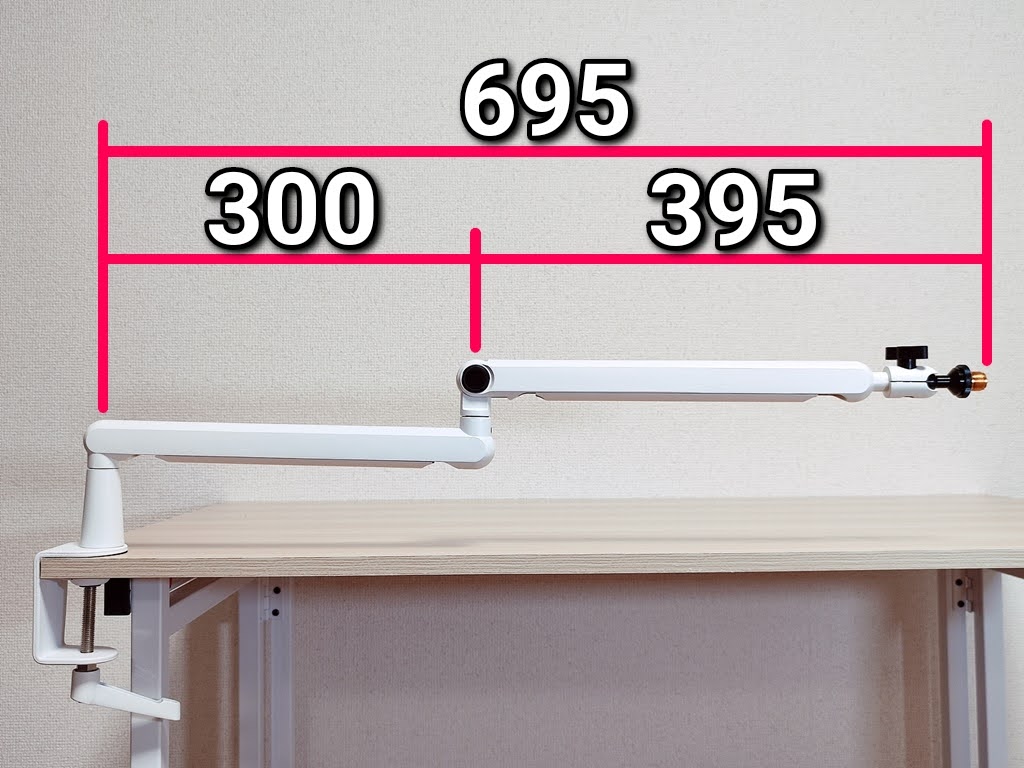
マイクを固定する前に寸法確認!
全体のサイズを理解しておきましょう。
ホルダー軸中心から端まで695mm
アームの関節間隔は約300mm
私がメジャー測定しました。
参考にしてください (・ω・)ノ
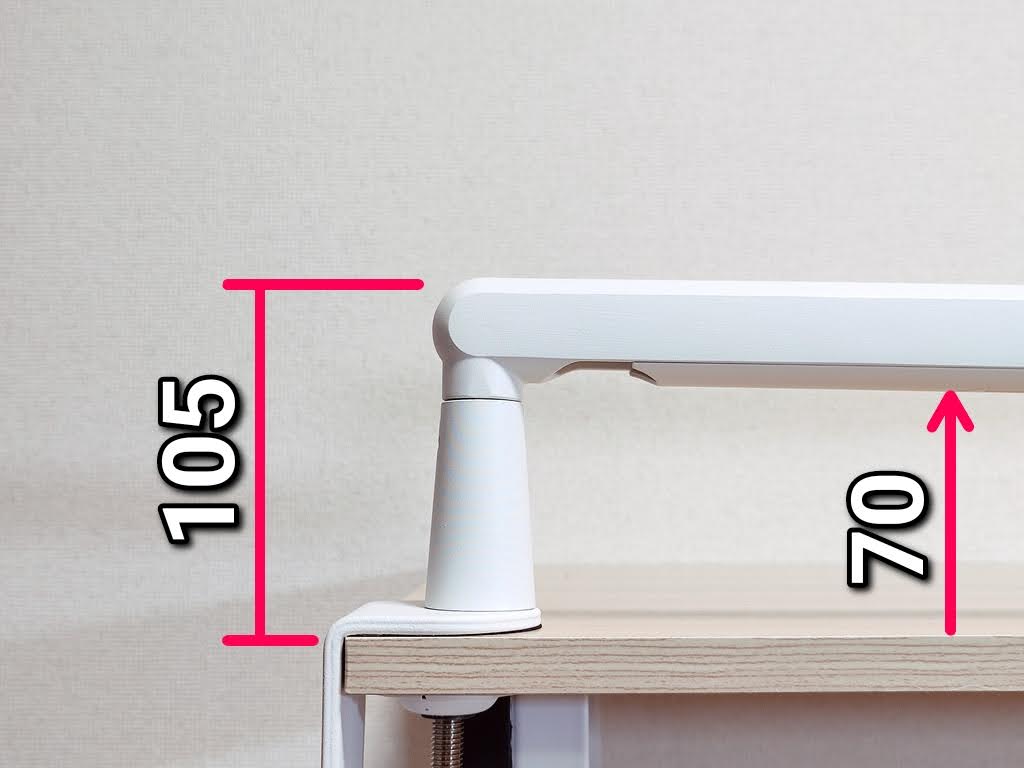
モニター下に固定するなど・・・
大事な寸法だと思います (。-`ω-)
自分のデスク環境を見ておきましょう。

このように真上に向けることも可能
寸法:490mm
2本目のアームでマイクの上下が可能です。
1本目のアームは上下できません (。-`ω-)
それでは実際にマイクを固定してみます。

FIFINE AM8W「411g」
-

fifine AmpliGame AM8W レビュー USB/XLR 対応のコスパに優れた高音質ダイナミックマイク!
続きを見る
私が最近実況で使っているマイクです。
3色のカラー展開でおしゃれ!
USB/XLR 接続に対応で価格がヤバい
興味がある人はチェックしてみてください。
マイクアームに固定する際には (/ω\)
※マイク落下などによるケガには注意

FIFINE K688W「323g」
-

fifine ダイナミックマイク K688 レビュー!コスパ良すぎるヤバいマイクがコレだ!
続きを見る
こちらのデザインが大好きです!
ゲーム実況で愛用するマイク (*´ω`*)
USB/XLR 接続に対応しています。
興味がある人はチェックしてみてください。
マイクアームに固定する際には (/ω\)
※マイク落下などによるケガには注意
FIFINE BM88W:アームの動き!
マイクを固定するところまではOK!
ここからはアームの動きを確認します。
自分のデスク環境をイメージしてください。
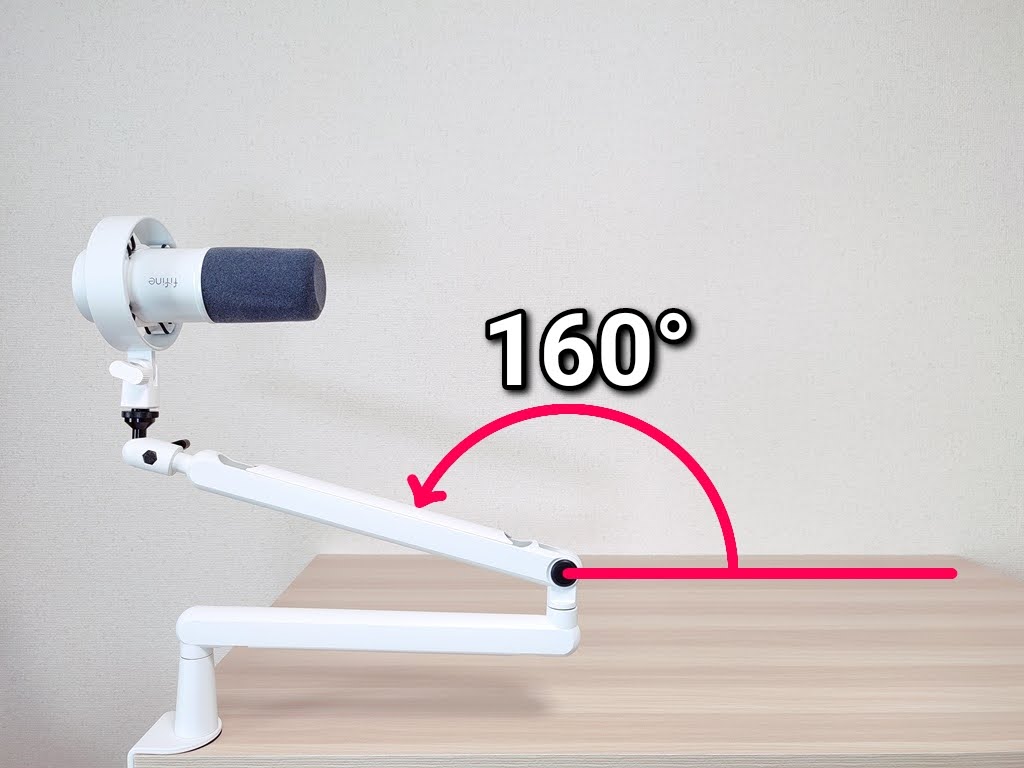
こちら側は、ここまでが可動範囲です!
取説に記載された数値:160°
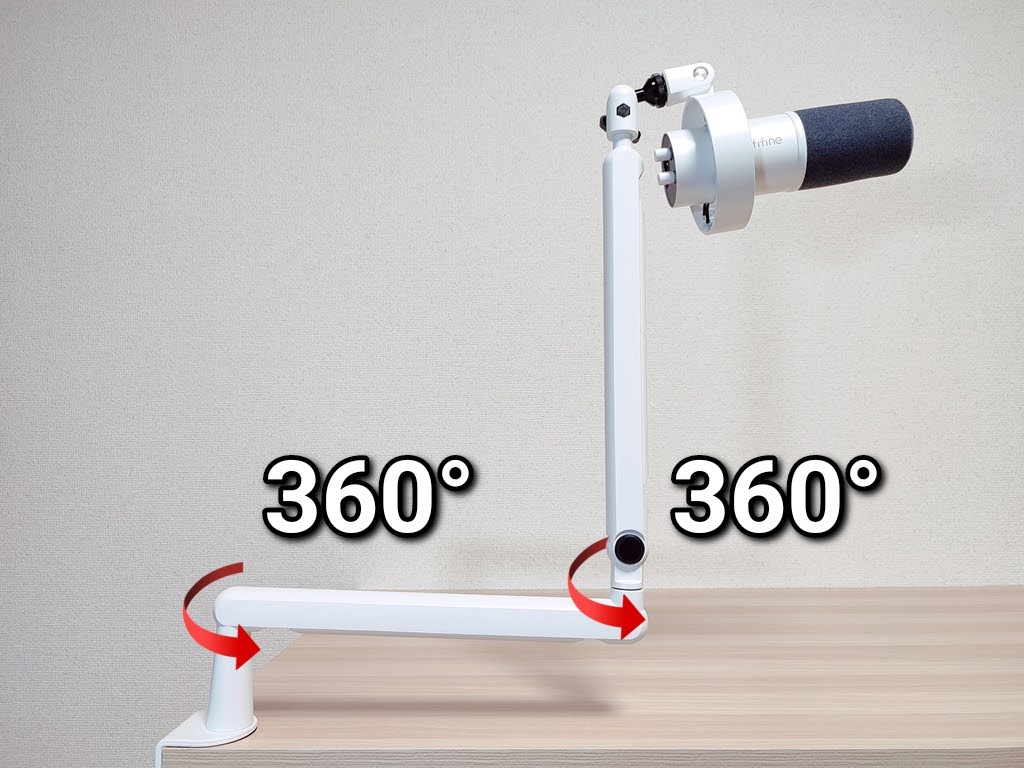
360°の回転が可能です。
とにかくスムーズに動作します。
ほんとに安定感抜群です (/・ω・)/
ローアングルが欲しい人は要チェック

アームを水平にするとこんな感じ。
奥行きが600mmのデスクであれば!
端から端まで自由自在となります。
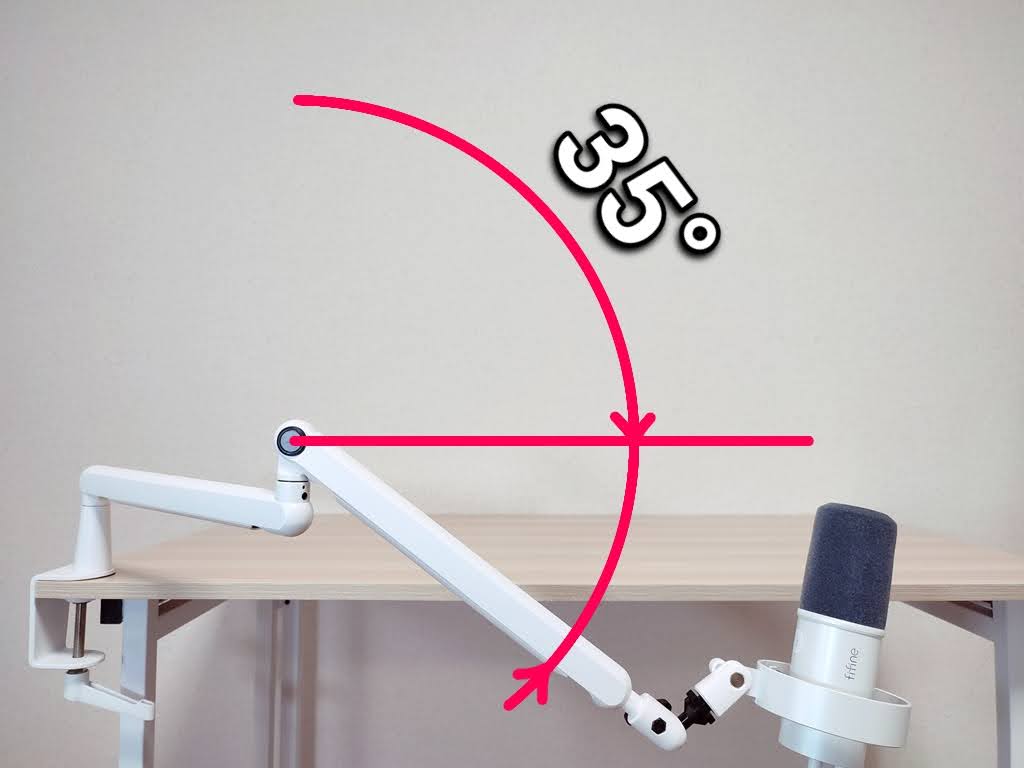
この通り下側にも可動範囲が (。-`ω-)
取説に記載された数値:35°
fifine BM88W なかなかやりおるぞ!


例えば、こんな感じで・・・
使うときにはセンターにマイク!
使い終わればデスク横に移動 (*´ω`*)
これぞ「マイクアームの真骨頂」

あとこれは知っておいてください。
回転式ボールヘッド (・ω・)ノ
上から見てみると分かりますが・・・

直角にはできません (。-`ω-)
別に私は困りませんが・・・
気になる人には気になるのかな?!
参考までに伝えておきます。
FIFINE BM88W:これで悩み解決!
私はゲーム実況をしていますが!
納得できていないところがありました。
それは・・・(。-`ω-) マイクアーム
価格が安く使い勝手は良かったんです。
だけどゲーム中にアームが邪魔で字が読みにくいこともしばしば。
デスク環境によるんですが・・・
私の場合だと、そうなる感じでした。
そこで救世主の登場です (/・ω・)/
「FIFINE BM88W」
ローアングルタイプで悩みが解決です。
私のデスク環境では、マストアイテム!
ほんとに間違いありません (≧▽≦)
イメージでは次のような感じです。

あくまでイメージ画像ですが・・・
以前まで使っていたアームの場合!
見ての通りアームが邪魔だなと感じます。
とは言え慣れましたけどね (。-`ω-)

さぁ~いかがでしょうか?!
あきらかな違い変化を感じたと思います。
おぉ~~すごいと感じた「あなた」
ローアングルタイプ (・ω・)ノ
「FIFINE BM88W」
是非、チェックしてください!
私は、これで見事に解決しました。
FIFINE BM88W:ケーブルを隠せる!
私が使っていた安いマイクアーム!
マイクのケーブルは、結束バンドで固定。
私的には、問題と感じていませんが・・・
スッキリした感じではありません (/ω\)
「FIFINE BM88W」
こちらは、ケーブルを隠す事ができます。

ダラーんとぶら下がるケーブル・・・
実際に隠してみましょう (。-`ω-)

じゃじゃ~~ん!!
邪魔と感じるケーブルもご覧の通り。
あきらかにスッキリとなりました。


やり方は、とても簡単です (/・ω・)/
矢印方向に押すだけではずせます。
あまり勢いよくやるとケガのもと!
小さな力で押して外すのがポイント。

はずした所にケーブルをそわせます。
あとは、逆手順で戻せば完了です!

はずしたカバーを見ると矢印があります。
戻すときは、矢印方向に押せばOKです。

ケーブルを隠すだけで全然違います。
結束バンドで固定をしていた私も (。-`ω-)
これを見てしまうと戻れませんね!
マイクとマイクアームの一体感がヤバい。
FIFINE BM88W:まとめ!

マイクアームのローアングルタイプ
「FIFINE BM88W」(・ω・)ノ
あなたのデスク環境で活躍できそうですか?
記事冒頭でも言いましたが・・・
私にとっては、マストアイテムです!
手放せないマイクアームとなりました。
ただし・・・(*´ω`*)
デスク環境・使用環境によります。
可動範囲をいかせるならOKですが!
そうでなければ、意味がありません。
どのように使うのかをイメージしてください。
記事内の寸法などを参考にしてください。
「あなた」のデスク環境に適するのかどうか?
マイクアームのローアングルタイプ
「FIFINE BM88W」(。-`ω-)
予想をはるかに超えたアームでした。
この記事が参考になることを願います。
最後まで読んで頂きありがとうです。
▼ 今回の主役 ▼
▼ ブラック ▼
▼ 愛用のマイク ▼
▼ こちらも愛用開始 ▼



